Hogyan lehet megszabadulni a szörnyű nyomait leletek jpg
Nézzük először nézd meg, hogy JPEG tömöríti a képet, és a „hátborzongató tárgyak” különböznek „nem szörnyű.” Az ábrán a középső része a keret, amely lehetővé tette Alexander Zhelezniak. Fényképek szerepelnek a könyvben „Magyarország szemű blogger.” Ez a növény egy teljes méretű váz, a felbontás „natív”. Ennek megfelelően minden egyes pixel hűségesen hordoz információt a részleteket. Az, hogy milyen mértékben visszaállította a konverter.

De ez ugyanaz a kép Samyang borított „hátborzongató leletek” pontosan a fele. A felső felét. Összeillesztett keret két részből áll: az alsó felében van tárolva a megszokott minőségi tényező az interneten 8. komandeSave Web (Save for Web), amely megfelel a minőségi beállítás 60. A felső fele korábban már tárolt egy jósági tényezője 0. gyakorlott szem tudja megfigyelni az egyenetlenség a részecskék törmelék a vízben. A felső része a rák néz dostaochno elviselhető.

A rajongók húzza le a fenti kép, nyissa meg a Photoshop, nagyítás és nézze meg a bajt, annak minden dicsőségét. Mindenki másnak, ami a keret közepén van, a megnövekedett öt alkalommal. Az igazságosság meg kell jegyezni, hogy a megőrzés még drákói tömörítés képet valós mérete nem teszi maradandó benyomást szörnyű. És elvét követve ésszerű megfelelőséget, az ember azt tegye vele. De az elv nem a felhalmozási hibák nem teszik.

AH, amely szükséges, hogy létrehoz a kiválasztási négyzetek határok. Az első lépés, hogy létrehoz egy fájlt a Fájl> Új (File> New) 8x8 pixel méretű. Ő lesz az úgynevezett nem számít sohryanyat nem kell.
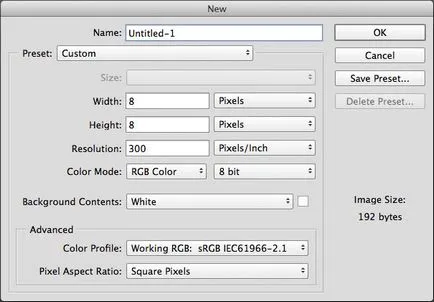
Ezt követően, így a parancs Select> All (Select> All), majd a Szerkesztés> stroke (Edit> stroke), a nastrykami alább látható. Az eredmény egy fehér négyzet a 8x8 pixel fekete stroke-határ mentén szélessége 1 pixel.
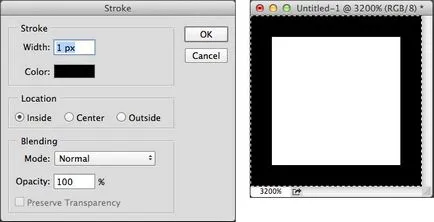
Isolation tartjuk, osztályozásáról lehet privratilas ezt krtinku Paterna: Edit> Define Pattern (Szerkesztés> Define Pattern). Itt ezen a helyen is jobb, hogy adja meg egy értelmes nevet. És egyúttal lezárja az ideiglenes fájlt.
Ezután váltsunk a rekonstruált kép, mozognak gyorsmaszkot mód és így komanduEdit> L., Fül (Edit> Fill). Mint minta szakadó választani sagotovlenny patern.
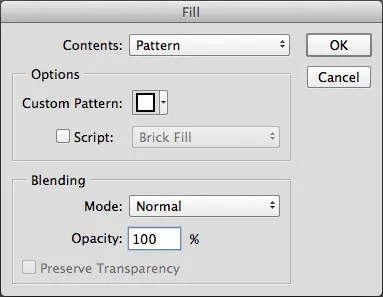
Ennek eredményeként, a képernyőn megjelenik egy előnézet.
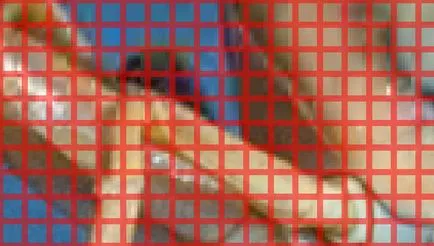
Mivel van egy gyors maszk mód beállítása fogmosás kijelölt területeken való kilépés után Gyorsmaszk hangyák vonulnak körül leletek ízületek. VIGYÁZAT. Ha van egy gyors maszk alapértelmezett beállítás (maszkírozott területek színű), ezen a ponton meg kell megfordítani a kiválasztás. És, csak abban az esetben fontos, hogy a hézagok JPEG-leletek valóban hazugság között utak hangyák.

És akkor, hogy egy egyszerű Gauss razmyie. mert leletek mérete nem függ a kép méretét, akkor is ajánljuk a standard beállításokat. Az én tapasztalatom, jól működik beállítás 0,5-0,6 pixel.
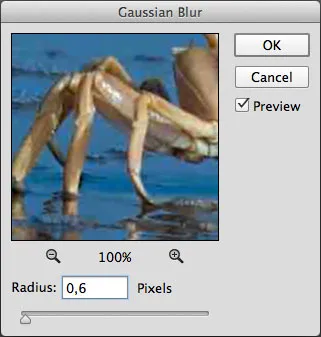
Alább ellenőrizze az eredményt. Növekedés öt-szerese a normál méret. Az alsó rész van tárolva JPEG minimális tömörítés. A felső rész van tárolva a maximális kompresszió (a fenti példát), és mentes a leletek nyilvánvaló a javasolt módszerrel.
Persze, a csodák nem történnek. A különbség látható, de az eredetihez képest „másodfokú” sokkal jobb.
